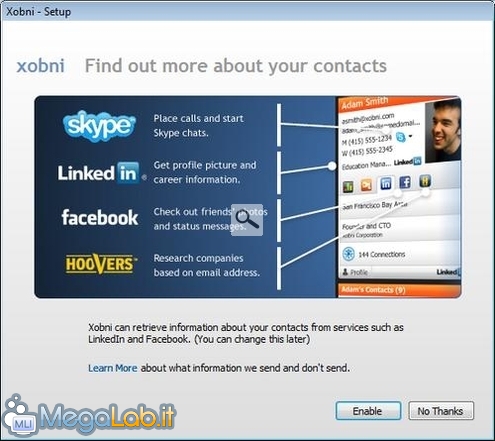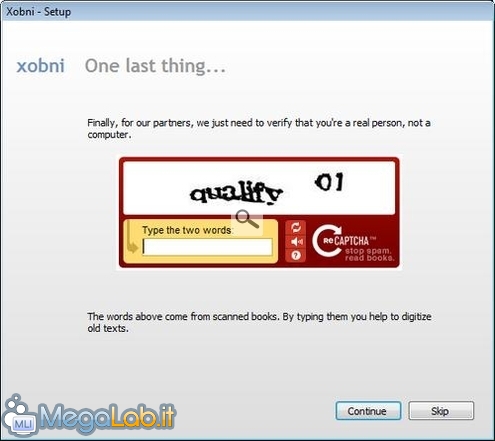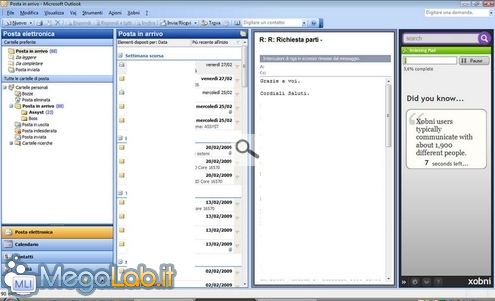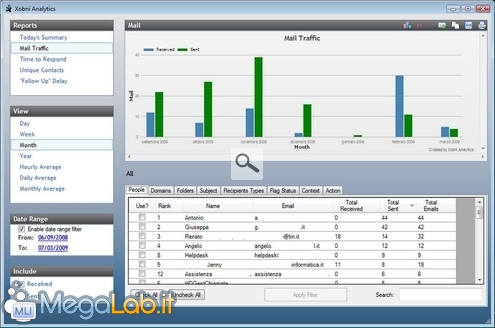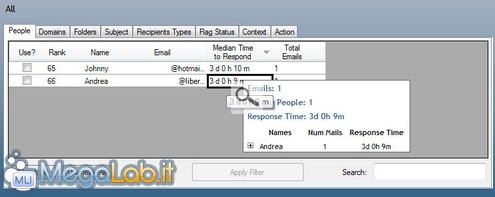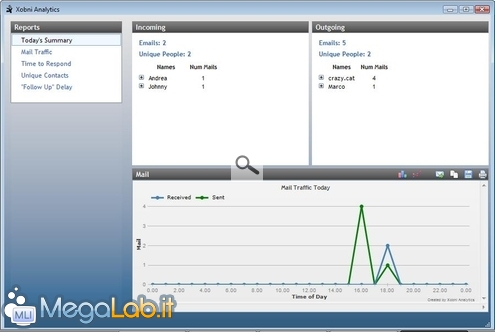Xobni, ovvero Inbox scritto al contrario, è un programma che permette di creare delle statistiche molto dettagliate del vostro archivio di posta elettronica di Microsoft Outlook.
Potete sapere quante mail avete spedito ad un vostro contatto, suddivise per determinati periodi temporali, crearvi dei grafici, sapere in quanto tempo avete risposto ad un messaggio, trovare quanti allegati avete spedito e tanti altri dati.
Nel filmato potete vedere alcune delle funzioni del programma.
Quando installate il programma vi chiede se volete includere, nella barra di Xobni, i vostri contatti di alcuni social network come Skype, Linkedin, Facebook e Hoovers. Se non siete interessati premete No Thanks.
Altrimenti se decidete di utilizzarli premete Enable e vi chiede di inserire un codice captcha per verificare che sia una persona a fare questa richiesta.
Appena finita l'installazione del programma, si apre Outlook e comincia una fase, che richiede alcuni minuti, di indicizzazione dell'archivio di posta. Nella barra laterale destra noterete i progressi dell'operazione
Una volta conclusa la fase di indicizzazione siete "Ready to rock" per iniziare ad usare Xobni.
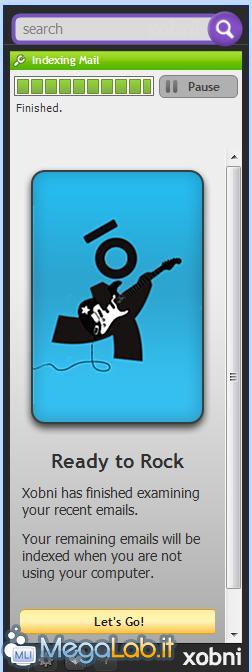
Nella barra laterale compaiono adesso le statistiche giornaliere di mail spedite e ricevute, tutti i contatti con cui è stata scambiata della posta nella casella Network. Nella casella Conversation ci sono tutti i messaggi di posta e nei Files Exchanged ci sono tutti gli allegati contenuti nei vari messaggi.
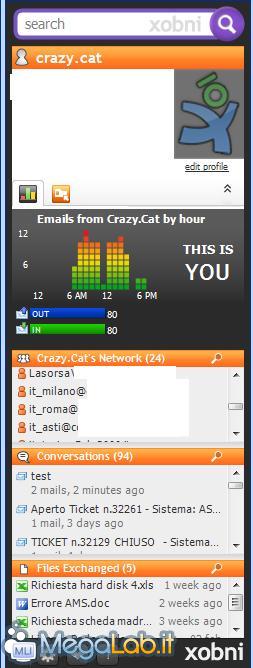
Cliccando sui vari contatti presenti nel vostro Network si aprono ulteriori schede con il traffico dei singoli utenti.
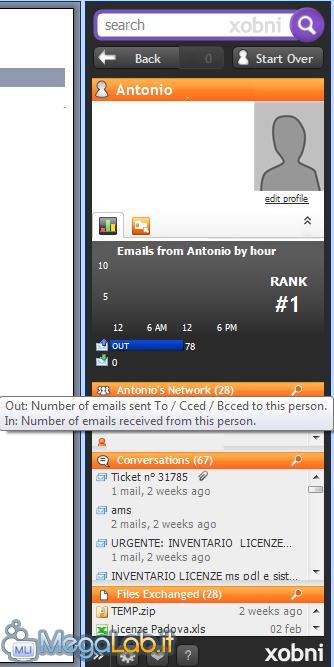
Statistiche
Per accedere alle statistiche cliccate sul simbolo dell'ingranaggio e scegliete Xobni Analitics.
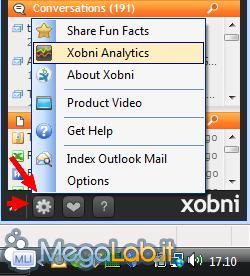
Si possono creare numerosi tipi di grafici in base al traffico diviso per periodi e destinatari.
Si possono anche conoscere i tempi di risposta ai messaggi (Time to respond).
Ci sono anche statistiche giornaliere divise per fasce orarie e con i vari mittenti/destinatari.
Vicino al simbolo dell'ingranaggio c'è il cuore che permette di inviare un invito ai vostri contatti per fargli conoscere il programma.
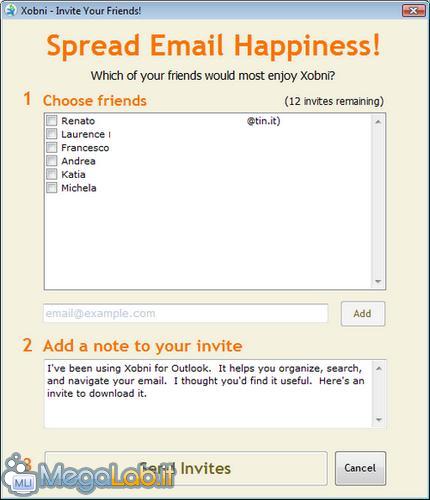
Con Index Outlook Mail potete ricostruire l'indice per aggiornare le statistiche.
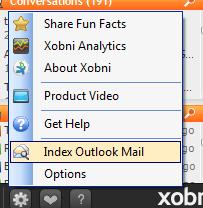
La barra informazioni si può ridimensionare se in certi momenti desse fastidio.
Se abilitate i vari social network che abbiamo visto all'inizio dell'articolo, potete raggiungere direttamente il vostro contatto. Con Skype ho potuto verificare che funziona, gli alti servizi non li utilizzo quindi non saprei dirvi.
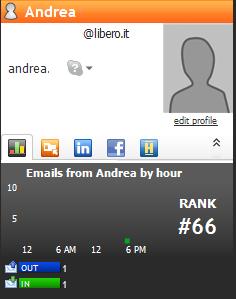
Un piccolo difetto è che quando apriamo Outlook ci mette alcuni secondi a mostrare la barra di Xobni e a visualizzare la mail completamente. Se siamo in un ufficio che vive con la posta sempre aperta è una cosa di scarsa importanza.
Anche con Outlook chiuso abbiamo un programma, XobniService.exe, sempre attivo. Il consumo di RAM rimane contenuto tra i 3 e i 4 MB.
![]()
Il programma funziona con Microsoft Outlook 2003 e 2007 ed è compatibile anche con Windows Vista.
MegaLab.it rispetta la tua privacy. Per esercitare i tuoi diritti scrivi a: privacy@megalab.it .
Copyright 2008 MegaLab.it - Tutti i diritti sono riservati